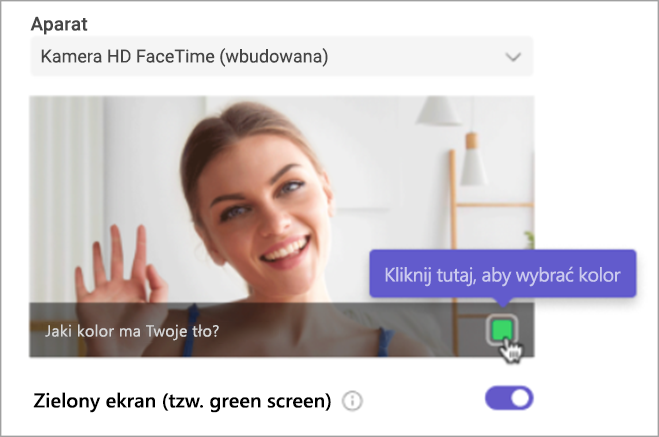Używanie zielonego ekranu w aplikacji Microsoft Teams
Dotyczy
Popraw jakość wideo podczas spotkań w aplikacji Microsoft Teams, korzystając z zielonego ekranu. Użyj zielonego ekranu podczas spotkania, aby wyostrzyć wygląd na wirtualnym tle i przenieść lub użyć rekwizytów bez zniekształcania go.
Stosowanie zielonego ekranu
Aby rozpocząć korzystanie z zielonego ekranu w aplikacji Teams, musisz być przed pełnym kolorem tła z odpowiednim oświetleniem. Następnie włącz i skonfiguruj go w ustawieniach aplikacji Teams.
Aby zastosować zielony ekran:
-
Dołącz do spotkania w aplikacji Teams.
-
Na ekranie przed dołączeniem włącz kamerę.
-
Wybierz pozycję Efekty i awatary
-
W obszarze Urządzenia
-
Na podglądzie ekranu upewnij się, że wykryty kolor jest dokładny. Jeśli tak nie jest, wybierz pole podglądu ekranu, aby wybrać kolor tła.
-
Wybierz tło za pomocą kroplomierza kolorów, aby wybrać kolor i skonfigurować zielony ekran.
-
Zamknij ustawienia, aby powrócić do ekranu przed dołączeniem.
-
Wybierz pozycję Dołącz teraz , aby wejść do spotkania z zastosowanym zielonym ekranem.
Uwaga: Uwaga: Jeśli chcesz używać zielonego ekranu na wielu urządzeniach, musisz go włączyć na każdym urządzeniu.
Zmienianie ustawień zielonego ekranu
Po włączeniu i skonfigurowaniu zielonego ekranu zostanie on automatycznie zastosowany do wszystkich przyszłych spotkań. Skonfiguruj nowe tło lub całkowicie wyłącz zielony ekran, zmieniając ustawienia zielonego ekranu.
Aby zmienić ustawienia zielonego ekranu w aplikacji Teams:
-
Wybierz pozycję Ustawienia i nie tylko
-
Wybierz pozycję Urządzenia
-
W obszarze Wideo włącz lub wyłącz opcję Zielony ekran.
Aby ponownie skonfigurować nowe tło, wybierz pole w podglądzie ekranu. Następnie wybierz kolor tła za pomocą kroplomierza kolorów.
Wprowadzone zmiany zostaną zapisane automatycznie.